ftp是实现文件在本地与服务器之间双向传输的重要工具,广泛应用于网站内容的更新与管理。对于刚接触ftp的用户来说,掌握基本操作流程尤为关键。以下是一些实用的操作技巧,帮助你快速上手。
1、 要成功连接FTP服务器,必须准备三项信息:服务器地址、账号用户名以及登录密码。建议先登录你的主机或空间管理后台,从中准确获取这些信息,避免因输入错误导致连接失败。
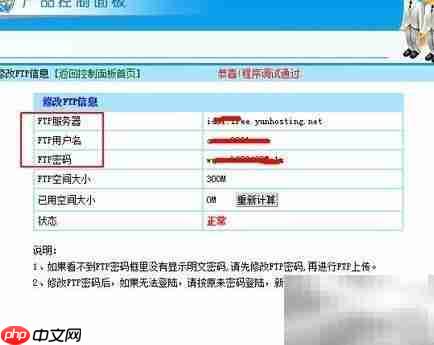
2、 启动FTP客户端后,主界面通常划分为四个区域:左侧显示本地计算机的文件目录,右侧展示远程服务器的文件结构,上方区域反映当前传输状态,底部则为操作日志窗口,便于查看连接和传输记录。
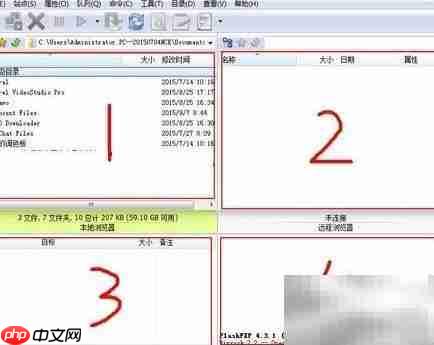
3、 在顶部菜单栏中点击“站点”选项,随后选择“站点管理器”,即可进入连接配置界面。

4、 点击“新建站点”按钮,开始创建一个新的FTP连接配置。

5、 输入一个易于识别的站点名称,该名称仅用于本地标识不同服务器连接,不会上传至服务器,可根据需要自由命名。
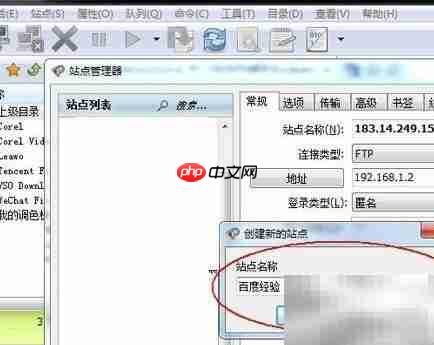
6、 系统会自动显示已填入的站点名,接下来填写服务器IP或域名地址,端口号一般默认为21,再依次输入用户名和密码,完成后点击“应用”保存设置。之后再次连接时可直接使用保存的信息一键登录。

SHOPEX简灰服装商城整站源码下载。 安装方法:1.解压上传程序至网站根目录.. 访问:域名/bak.(用户名:admin 密码:123456)2.进入帝国备份王后,配置数据库数据库信息.选择-www.taomoban.net目录.还原数据库.3.修改FTP目录下的config/config.phpphp 数据库连接信息.4.登陆网站后台--清空缓存..5.删除bak文件夹 后台:shopadm
 0
0


7、 成功建立连接后,可在服务器目录中看到wwwroot文件夹,这是存放网站页面文件的主目录;而wwwlog则是用于存储访问日志和运行日志的目录。可通过右键对这些文件夹进行管理操作。

8、 右键单击任意文件或文件夹,将弹出功能菜单,支持文件上传下载、任务队列控制、高级传输设置、忽略特定文件、移动、删除、重命名、查看属性、复制粘贴、新建目录或文件以及刷新列表等操作,极大提升了文件管理效率。

9、 将需要上传的本地文件直接拖拽至传输队列区域,或通过右键菜单选择“上传”,也可点击界面上方的传输方向箭头启动文件传送过程。
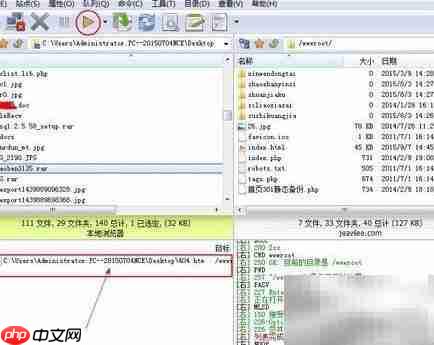
10、 文件传输完毕后,可在服务器侧窗口确认文件已存在,同时访问网站也能看到更新内容。最后点击断开连接按钮(通常为电脑图标的反向箭头)即可安全退出FTP会话。
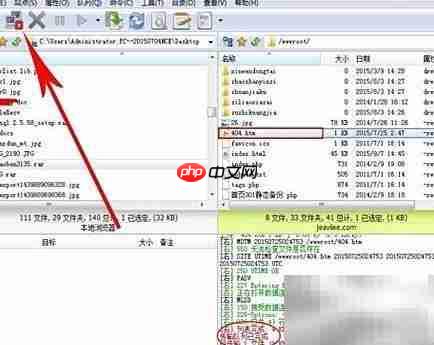
以上就是FTP上传文件到服务器方法的详细内容,更多请关注php中文网其它相关文章!

每个人都需要一台速度更快、更稳定的 PC。随着时间的推移,垃圾文件、旧注册表数据和不必要的后台进程会占用资源并降低性能。幸运的是,许多工具可以让 Windows 保持平稳运行。

Copyright 2014-2025 https://www.php.cn/ All Rights Reserved | php.cn | 湘ICP备2023035733号